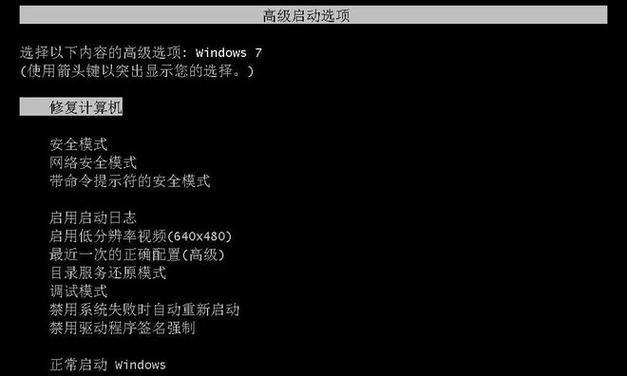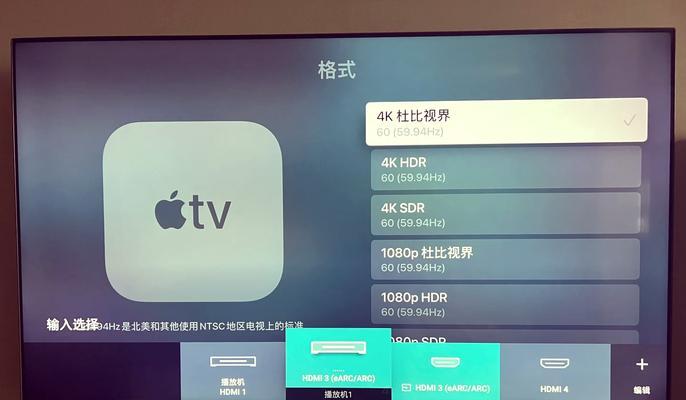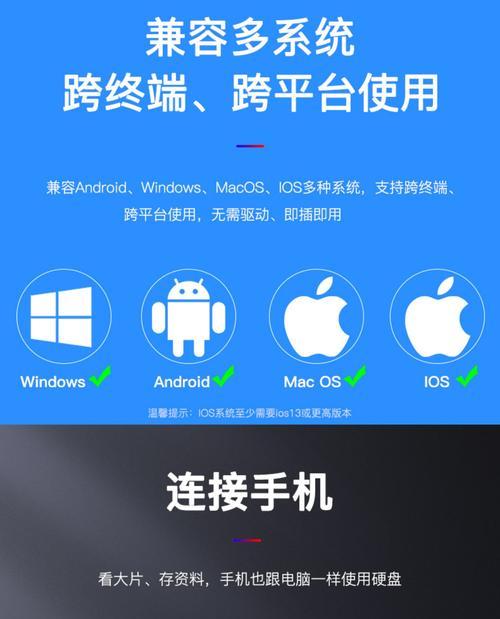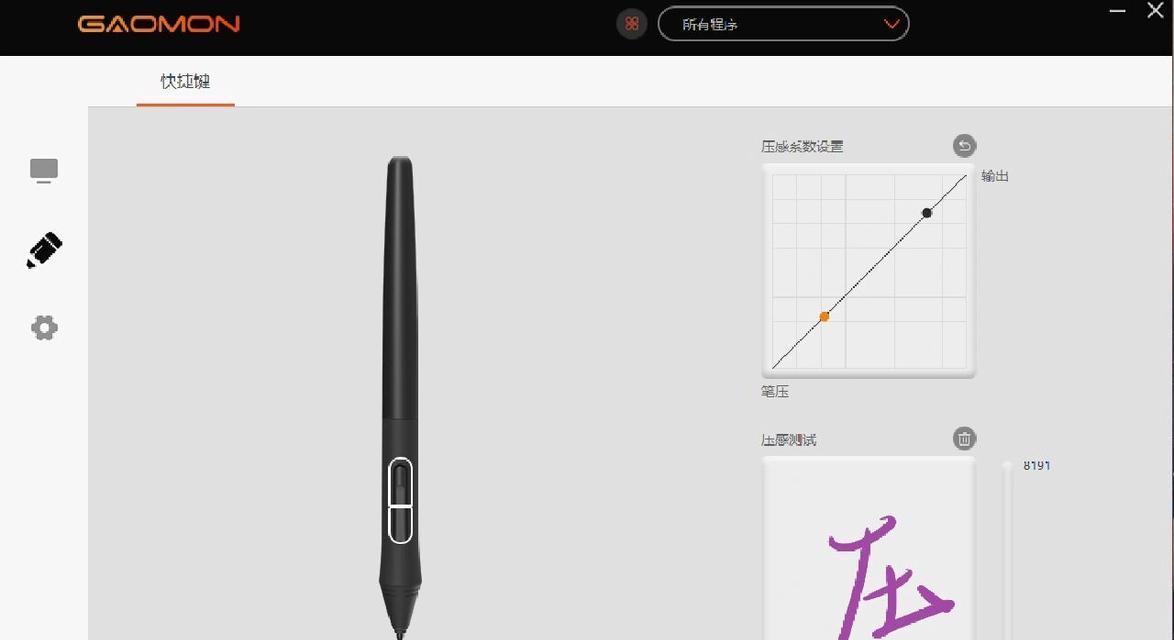在数字时代,4K视频以其高清晰度和丰富的视觉体验重新定义了家庭影院的观看标准。然而,在电脑上播放4K视频时,不少用户会遇到黑屏的问题,这无疑给追求极致观影体验的用户带来诸多不便。本文将深入探讨电脑4K视频播放黑屏的可能原因,并提供实用性极强的解决步骤和技巧。
1.核心问题解析:为什么电脑播放4K视频会出现黑屏?
当你在电脑上尝试播放4K视频文件时,黑屏现象可能是由硬件或软件设置不当引起的。在开始解决之前,了解黑屏的原因是至关重要的第一步。
1.1硬件配置不满足4K视频需求
播放4K视频需要相当高的硬件配置,包括足够性能的CPU、GPU,以及支持4K显示的显示器。如果任何一环不符合要求,都可能导致播放时出现黑屏。
1.2显卡驱动程序过时或不兼容
显卡驱动程序是连接硬件和软件的桥梁。当驱动程序过时或与4K视频播放软件不兼容时,电脑也可能会无法正确显示4K内容。
1.3播放软件问题
视频播放软件本身的问题也可能导致黑屏,特别是在播放编码复杂的4K视频文件时。软件可能缺乏正确的解码器来处理4K视频格式。
1.4系统资源占用过高
如果在播放4K视频时同时运行多个资源密集型应用程序,系统资源可能会被过度占用,从而导致视频播放器无法获取足够的资源来显示视频内容。
1.5视频文件损坏或格式不支持
4K视频文件损坏或者播放软件不支持该视频文件的格式也会导致黑屏现象。
2.解决方案:电脑播放4K视频黑屏怎么办?
2.1检查并升级硬件
确认你的电脑至少满足以下基础硬件配置:
CPU:至少为四核心处理器,推荐使用六核或更高核心。
内存:至少8GB,推荐16GB或更高。
显卡:支持HDMI2.0或DisplayPort1.2及以上版本,确保能够输出4K视频。
存储:固态硬盘(SSD)可大幅提升加载速度。
显示器:支持4K分辨率,拥有HDMI2.0或DisplayPort接口。
如果硬件配置不满足以上要求,可能需要升级相应的组件。
2.2更新显卡驱动程序
检查显卡官方网站,下载并安装最新的显卡驱动程序。在更新前,请确保下载适合你显卡型号的驱动。
2.3使用兼容性好的播放软件
选择对4K视频支持性好的播放软件,如VLCMediaPlayer、PotPlayer、WindowsMediaPlayer等。确保已装有所有必要的解码器。
2.4优化系统资源管理
关闭不必要的应用程序和服务以释放系统资源。你也可以尝试调整任务管理器中的优先级设置,使视频播放器获得更高资源分配。
2.5检查视频文件的完整性
确保视频文件没有损坏。如果可能,用其他播放器尝试播放或转码视频文件到兼容性更高的格式。
3.高级技巧:深入了解电脑4K视频播放
3.1理解显示设置
了解如何在电脑上调整4K显示设置,如色彩深度、刷新率和缩放选项,可有效提高4K视频的兼容性和观看体验。
3.2监视系统性能
使用系统性能监控工具来观察播放4K视频时的硬件表现,有助于识别可能的问题并进行针对性优化。
3.3防止过热
确保电脑的散热系统足够强大,4K视频播放可能会使CPU和GPU产生大量热量。
4.常见问题解答
4.1我的电脑配置已满足要求,但还是黑屏怎么办?
首先尝试卸载并重新安装显卡驱动程序。若无效,尝试使用其他支持4K的播放器或更新播放器到最新版本。
4.2如何测试显示器是否支持4K分辨率?
可在电脑上安装DisplayDriverUninstaller(DDU)软件,帮助清理旧显卡驱动,然后连接显示器并观察是否有4K分辨率的选项。
4.3有哪些4K视频格式推荐?
常见的4K视频格式包括H.265HEVC编码的MP4或MKV文件。这些格式通常能提供较好的压缩率和画质平衡。
5.结语
通过以上步骤的介绍和解决建议,相信你已经对电脑播放4K视频黑屏的问题有了更深刻的理解,并掌握了一系列有效的解决方案。应对4K视频播放时的黑屏,不仅需要合适的硬件和软件支持,还需要我们细心诊断和调整。希望以上内容能帮助你享受流畅出色的4K视频播放体验。